Геннадий Кондратьев - Популярный самоучитель работы в Интернете
- Название:Популярный самоучитель работы в Интернете
- Автор:
- Жанр:
- Издательство:неизвестно
- Год:неизвестен
- ISBN:нет данных
- Рейтинг:
- Избранное:Добавить в избранное
-
Отзывы:
-
Ваша оценка:
Геннадий Кондратьев - Популярный самоучитель работы в Интернете краткое содержание
Книга Геннадия Кондратьева - это самый веселый на свете самоучитель по Интернету. Электронная почта, браузеры, чаты, ICQ, тонкости и хитрости работы в Сети - все к вашим услугам, смешное, занятное, снабженное карикатурами и шутками. Хватайте книгу в охапку, и вперед - на просторы глобальных сетей!
Популярный самоучитель работы в Интернете - читать онлайн бесплатно ознакомительный отрывок
Интервал:
Закладка:
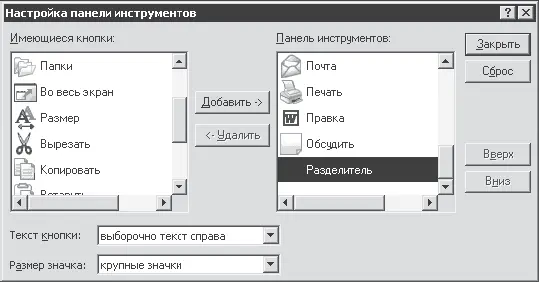
Рис. 9.8. Что настроишь, то и пожнешь
Здесь все просто. Большую часть диалогового окна настройки занимают два списка с кнопками. В правом списке отображаются кнопки, которые уже присутствуют на панели инструментов браузера, а в левом – кнопки, которые есть в запасе. Допустим, мы хотим добавить на панель кнопку Во весь экран. Наши действия следующие.
1. Выделяем нужную кнопку мышью.
2. Нажимаем кнопку Добавить.
3. Видим, что кнопка Во весь экран появилась в правом окошке.
4. Положение новой кнопки среди соседних можно регулировать кнопками Вверх и Вниз.
Теперь рассмотрим другие возможности настройки.
– Если нужно удалить какую-нибудь кнопку с панели инструментов, то выберите ее в правом окошке и нажмите кнопку Удалить. Она тут же переметнется в левое окошко.
– Чтобы сгруппировать кнопки, воспользуйтесь кнопкой Разделитель. Она возглавляет список кнопок в левом окошке. Разделителей, в отличие от остальных кнопок, на панели инструментов может быть несколько. [35]
– Из списка Текст кноп ки можно выбрать наличие или отсутствие подписей к кнопкам.
– С помощью списка Размер значка вы в силах изменить размер кнопок, то есть сделать их большими или маленькими. По умолчанию кнопки находятся в режиме крупные значки.
После всех манипуляций, чтобы изменения вступили в силу, нажмите кнопку Закрыть. Если вам не понравится результат ваших действий, то воспользуйтесь кнопкой Сброс.
С панелями вроде бы все. Двигаемся дальше.
На шрифт и цвет товарищей нет
Начнем этот раздел с очередного мини-открытия. Оказывается, на многих страницах мы сами можем выбрать наиболее удобные для нас параметры просмотра, касающиеся шрифта и его цвета, а также цвета фона и гиперссылок.
Возможным это становится потому, что часто дизайнеры не прописывают эти параметры в HTML-коде отображаемой страницы. И тогда браузер использует для них настройки, принятые по умолчанию. Но мы-то уже знаем, что заданные по умолчанию настройки можно изменять. Справедливо это и в данном случае.
Чтобы повлиять на цвета, отображаемые на веб-страницах, воспользуемся окном свойств браузера Internet Explorer. Найти его просто: Сервис/Свойства обозревателя. Перед нами появится это самое диалоговое окно свойств, причем откроется оно на вкладке Общие. Именно здесь находится нужная нам кнопка Цвета (прямо под областью Журнал). Нажимаем ее и внимательно смотрим на появившееся окно (рис. 9.9).
Область Цвета позволяет задать цвет текста и фона страницы. Если установлен флажок Использовать цвета, установленные в Windows, то эти параметры будут соответствовать вашей текущей цветовой схеме. Можно снять данный флажок, после чего активизируются кнопки Текст и Фон, расположенные в этой области. Принцип изменения цвета прост: щелкаем на нужной кнопке, в появившемся окне выбираем подходящий цвет и нажимаем ОК.

Рис. 9.9. Выберем что-нибудь поцветастее
В области Ссылки можно изменить цветовые параметры гиперссылок. Как легко догадаться, мы можем задать цвет просмотренных и непросмотренных гиперссылок, а также заставить браузер изменять цвет ссылки при наведении на нее указателя мыши (пусть, например, краснеет от смущения). Еще раз напомню, что данные настройки будут действовать только на тех веб-страницах, в HTML-коде которых данные параметры не прописаны.
Так же легко, как на цвет, мы можем повлиять на шрифт страницы, если информация о его параметрах не указана в коде. Поможет нам в этом кнопка Шрифты, которая находится на вкладке Общие окна Свойства обозревателя. При нажатии этой кнопки открывается одноименное диалоговое окно (рис. 9.10).

Рис. 9.10. А здесь у нас, значит, шрифты
Здесь мы можем выбрать на свой вкус как шрифт веб-страницы, так и шрифт обычного текста. Шрифт веб-страницы – это те надписи, которые задействованы в оформлении (например, шрифт гиперссылок), а обычным является, например, текст, который мы вводим в различные формы. Изменение шрифта очень наглядно показано на примере сайта www.anekdot.ru (рис. 9.11).
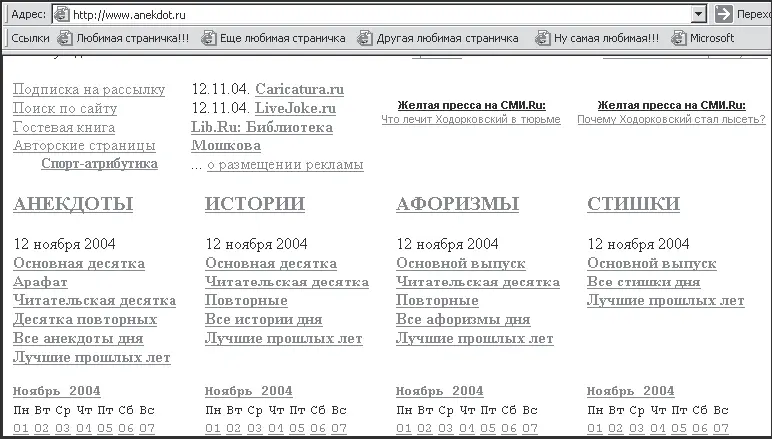
а
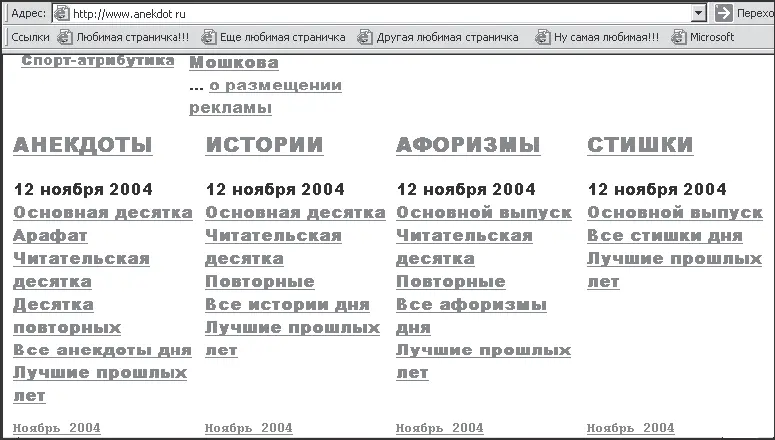
б
Рис. 9.11. Изменение шрифта на веб-странице: а – изначальный вариант; б — измененный
Обычным текстом на сайте www.anekdot.ru напечатаны сами анекдоты. Их шрифт также можно изменять.
А мы тем временем спешим дальше по волнам познания браузера и переходим к следующему важному вопросу: можно ли регулировать скорость загрузки страниц?
Увеличиваем производительность
Увеличить производительность браузера (то есть скорость загрузки страниц) можно одним немудреным способом – запрещением браузеру загрузки некоторых элементов веб-страниц. Таким образом, не компьютер начинает работать быстрее, а страницы загружаются не полностью.
В принципе, можно запретить загружать вообще все Java-апплеты и элементы ActiveX, a заодно видео, звук и графику. Тогда придется просматривать страницы только с текстом. Конечно, так быстрее и безопаснее, но радость не та.
ЛИЧНОЕ МНЕНИЕ
Действительно полезным я считаю отключение звуковых файлов. Лично меня раздражает, когда при загрузке страницы вдруг начинает звучать музыка, которую я совсем не просил.
НАВЕЯЛО
Представьте, через несколько лет еще и запахи через Интернет будут загружаться! Интересно, чем будет пахнуть сайт Кремля, например? Думаю, что бодростью и оптимизмом.
Рассмотрим, как можно отключать загрузку тех или иных элементов веб-страниц.
Во-первых, давайте вернемся к уроку 7 и вспомним, что при настройке загрузки страниц для автономного просмотра мы могли отключить загрузку всех «тяжелых» элементов: графики, звука, видео, элементов ActiveX и приложений Java (см. рис. 7.17). Теперь мы способны окинуть тот материал более осмысленным взглядом.
Во-вторых, посетим с дружественным визитом вкладку Дополнительноокна свойств браузера (Сервис/Свойства обозревателя).На ней находится как раз то, что нам нужно (рис. 9.12).
В категории Мультимедиамы можем снять флажки Воспроизводить анимацию на веб-страницах, Воспроизводить видео на веб-страницах, Воспроизводить звуки на веб-страницахи Отображать рисунки,чем значительно увеличим скорость загрузки страниц. Однако при этом веб-страницы будут похожи на собственные «скелеты» (рис. 9.13).
Читать дальшеИнтервал:
Закладка:










